אם אתה רוצה לנהל את המשימות היומיומיות שלך ביעילות רבה יותר, Notion היא אחת האפליקציות הטובות ביותר עבור העבודה הספציפית הזו. אתה יכול להשתמש בו באייפון ובאייפד שלך ללא בעיות, אבל האם ידעת שיש לו גם אפליקציית Mac?
קריאה קשורה:
- אפליקציות הפרודוקטיביות הטובות ביותר עבור iPad
- אפליקציות האייפד הטובות ביותר לסטודנטים
- אפליקציות ה-Mac הטובות ביותר לאנשי מקצוע יצירתיים
- כיצד להשתמש ב-Keynote ב-Mac: מדריך שלם
- האם עליך להשתמש במגן מסך ב-MacBook שלך?
אמנם אינך יכול להוריד את Notion ישירות מ-App Store ב-Mac שלך, אך תוכל לעשות זאת מאתר האינטרנט של Notion. עם זאת, אתה יכול גם להשתמש בפלטפורמה בספארי - או בכל דפדפן האינטרנט המועדף עליך.
במאמר זה נראה לך כיצד להשתמש ב-Notion ב-Mac בצורה יעילה יותר. וכך, ללא עיכובים נוספים, בואו נתחיל.
האם ל-Notion יש אפליקציה למשתמשי Mac?
למרות שזה קצת יותר מסובך למצוא מיישומים רבים במחשב שלך, ל-Notion יש אפליקציית Mac עצמאית. אבל כפי שתבחין אם כבר ניסית לחפש אותו, אינך יכול להוריד את אפליקציית Notion מ-App Store.
במקום זאת, תצטרך ללכת לאתר האינטרנט של Notion. שם, תהיה לך אפשרות להוריד אפליקציה ספציפית למחשב ה-Mac שלך. יש לך שתי אפשרויות; אתה יכול להוריד את Notion עבור מכשירים עם מעבד אינטל או לעשות את אותו הדבר עבור מחשבי סיליקון של Apple.
לאחר שבחרת את האפשרות המתאימה לך, אתה רק צריך להשלים כמה שלבים נוספים. כאשר אלה הושלמו, היכנס לחשבון שלך והמשיך להשתמש בו כפי שהיית עושה בסמארטפון או בדפדפן האינטרנט שלך.
הורד את Notion עבור Mac
אם אינך רוצה להוריד את אפליקציית Notion Mac, אתה תמיד יכול ללכת אל notion.so ולהיכנס לחשבון שלך.
כיצד להשתמש ב-Notion בצורה יעילה יותר ב-Mac
כעת, כשאתה מכיר את האפשרויות שלך לשימוש ב-Notion ב-Mac, הבה נראה כיצד תוכל לעשות זאת בצורה יעילה יותר. להלן כמה מהטיפים המובילים שלנו להפקת המרב מפלטפורמה זו.
הורד את האפליקציה
זה אולי נשמע פשוט, אבל הדרך הטובה ביותר להשתמש ב-Notion עם חיכוך מינימלי היא הורדת האפליקציה. בטח, אתה יכול ללכת לגרסת האינטרנט בכל פעם שאתה רוצה להשתמש בה - אבל לעשות זאת מצריך פתיחת הדפדפן שלך והקלדת הכתובת.
אפליקציית Notion עבור Mac היא ידידותית למשתמש, ותתקלו בבעיות מעטות מאוד לאחר התקנת האפליקציה. נוסף על כך, ההערות והדפים שלך יסונכרנו בכל המכשירים בכל מקרה - כך שתוכל להמשיך מאיפה שהפסקת במכשיר אחר מאוחר יותר.
אתה יכול גם לשמור את אפליקציית Notion ברציף שלך, מה שמאפשר גישה פשוטה בכל פעם שאתה צריך אותה.

לפעמים, אתה עשוי למצוא מאמר שאתה חושב שיהיה מעניין לקרוא או להשתמש בו למטרות מחקר. עם זאת, ייתכן שזה גם לא הזמן המתאים לעבור על זה ביתר פירוט. בעוד שאתה יכול להעתיק ולהדביק את הקישור של האתר לתוך Notion, יש גם דרך קלה יותר.
אמנם אינך יכול להוריד את Notion ישירות מ-App Store ב-Mac שלך, אך אתה יכול להוריד את Notion Web Clipper. לאחר שעשית זאת והפעלת את התוסף, אתה משתמש בו בספארי ובדפדפני אינטרנט אחרים.
לאחר הוספת התוסף Notion Web Clipper, תוכל ללחוץ עליה כדי לשמור דפי אינטרנט בתוך Notion. אתה יכול לבחור את דף המושג הספציפי שאתה רוצה שהוא יופיע תחתיו, יחד עם התאמה אישית של השם. לאחר שתעשה זאת, תוכל לצרוך את התוכן בדף זה בזמן שמתאים לך.
הורד את Notion Web Clipper עבור Mac
השתמש בתכונה הוסף חיבורים

בנוסף ל-Notion, אתה כנראה משתמש באפליקציות שונות אחרות כשאתה עובד על ה-Mac שלך. לדוגמה, אתה יכול להשתמש ב-Slack כדי לתקשר עם אחרים - ו- Trello יכול להיות הכלי המועדף עליך לניהול פרויקטים. אם אתה רוצה לשלב את האפליקציות שלך, תוכל לעשות זאת מאפליקציית Notion Mac.
ב-Notion, אתה יכול לחבר מספר פלטפורמות של צד שלישי. דוגמאות כוללות Slack, Asana ו- GitHub. אתה יכול גם לחבר את Zoom, Dropbox, Google Drive ורבים נוספים.
כדי לחבר אפליקציות חדשות ל-Notion, עבור אלהגדרות וחברים בפינה השמאלית העליונה. לאחר מכן, בחר החיבורים שלי > הצג הכל. כשמצאת את האפליקציה שברצונך לשלב עם Notion, לחץ על הכחול > התחבר אפשרות מתחת לסמל שלו.
הגדר הודעות אימייל
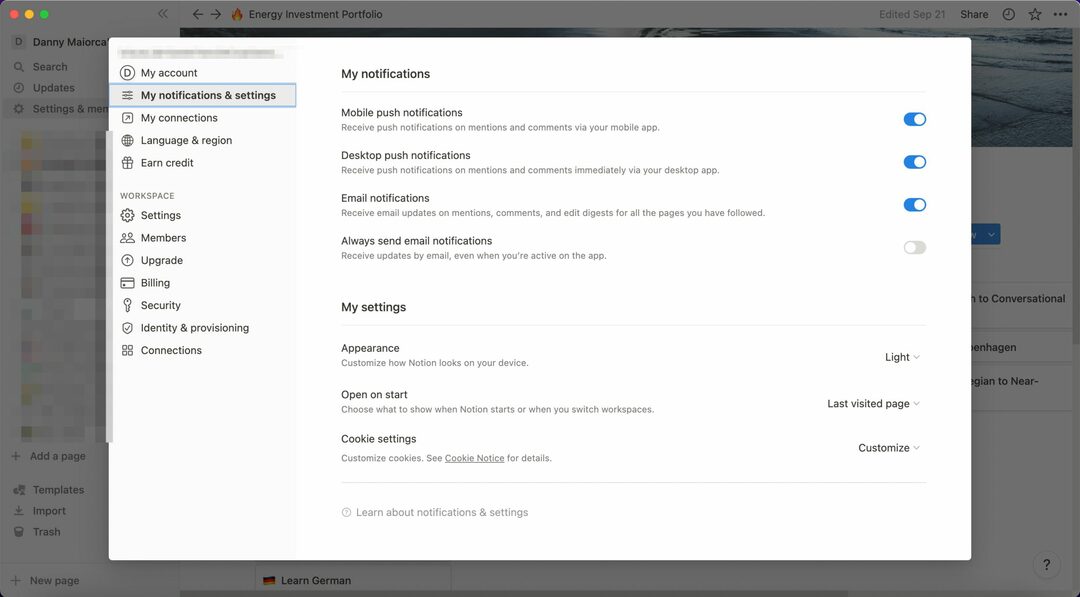
למרות שכנראה תפתח את Notion כדי ליצור ולהוסיף לדפים כאשר אתה מרגיש שיש צורך לעשות זאת, ייתכן שתרצה לקבל מידע גם מתי דברים משתנים. אם אתה עובד עם אנשים אחרים בתוך סביבת עבודה אחת, זה נכון במיוחד.
הגדרת הודעות דוא"ל ב-Notion היא פשוטה מאוד. לאחר פתיחת אפליקציית Notion, עבור אל הגדרות וחברים שוב. תחת ההתראות שלי, החלף את התראות באימייל המחוון פועל.
לאחר הפעלת הודעות אימייל, Notion תשלח לך הודעה כאשר אחרים יזכירו אותך או יוסיפו הערות. תקבל אותם גם עבור פעולות שונות אחרות; אם ברצונך להמשיך לקבל אימיילים כשאתה משתמש באפליקציה, החלף שלח תמיד התראות באימייל עַל.
הורד תבניות

אתה יכול להשתמש בתבניות של Notion ב-iPhone או ב-iPad שלך, אבל ייתכן שתמצא אותן שימושיות אפילו יותר כשאתה עושה זאת ב-Mac שלך. כשאתה מחפש תבניות של Notion, תמצא אותן במספר קטגוריות - כולל מבחר רחב שתמצא שימושי אם אתה פרילנסר.
קטגוריות אחרות שאולי תמצאו בהן שימושיות כוללות:
- שיווק
- לְעַצֵב
- חינוך
- בריאות ואיכות חיים
אמנם תבניות רבות של Notion הן חינמיות, אבל תמצאו גם כמה - גם חבילות בודדות וגם גדולות יותר - שדורשות ממך לשלם עבורן.
כדי להשתמש בתבנית, לחץ על התבנית שבה ברצונך להשתמש. תלוי אם אתה צריך לשלם על זה או לא, בחר שכפול תבנית אוֹ תבנית רכישה. לאחר שהוספתם אותם ל-Notion, תוכלו להשתמש בתבניות הללו איך שתרצו.
צור דומיין מותאם אישית

כאשר אתה יוצר סביבת עבודה ב-Notion, האפליקציה תיתן לך דומיין ברירת מחדל. אבל אם אתה רוצה להפוך אותו לזיהוי יותר, אתה יכול בקלות להתאים אותו לכל מה שאתה רוצה.
אם אתה רוצה ליצור דומיין מותאם אישית ב-Notion, כל מה שאתה צריך לעשות הוא ללכת אל הגדרות וחברים. שם, אתה יכול ללכת להגדרות; תמצא את זה תחת .
תַחַת תְחוּם, הקלד את השם שאליו תרצה להתאים את סביבת העבודה שלך. תראה סימון ירוק עם זמין לידו אם אתה יכול להשתמש בשם הדומיין הנבחר. לחץ על עדכן כדי להשלים את התהליך.
תייגו משתמשים ודפים
כשאתה משתמש ב-Notion עם אנשים אחרים, תרצה להימנע מהפיכת סביבת העבודה שלך מסובכת מדי לניווט. למרבה המזל, קל להבטיח שמשתמשים ימצאו את דרכם לדפים שהם אמורים להגיע אליהם; אתה יכול בקלות לתייג אותם באלה.
אם אתה רוצה לתייג משתמש ב-Notion ב-Mac, אתה פשוט צריך להקליד @ במקלדת שלך. לאחר מכן, כתוב את שמם. אתה יכול לעשות את אותו הדבר עם דפים, והתהליך זהה.
הוסף בלוקים בקלות רבה יותר
בנוסף לתיוג דפים קיימים, אתה יכול בקלות להוסיף בלוקים שונים לאלו שאתה בתהליך יצירה. Notion מאפשר לך להוסיף פסקאות, כותרות משנה, טבלאות ועוד הרבה יותר.
אמנם אתה יכול לבחור בלחצן + ולבחור את היחידה שברצונך להוסיף, אבל זו לא תמיד האפשרות הקלה ביותר. במקום זאת, הקלדה / לפני בחירת מה שאתה רוצה לכלול היא הרבה יותר פשוטה.
תראה תפריט שניתן לגלול לאחר שהקלדת / וכל האפשרויות שלך יהיו שם.
הוסף חברים ל-Notion Workspace שלך
דיברנו רבות על שיתוף פעולה עם אחרים ב-Notion ב-Mac לאורך המאמר הזה. אבל נכון לעכשיו, לא ראית איך להוסיף חברים אחרים לסביבת העבודה שלך. אז, חשבנו שעכשיו יהיה זמן טוב לשנות את זה.
תַחַת הגדרות וחברים, עבור אל חברים > הוסף חברים. שם תוכל להוסיף אחרים לסביבת העבודה שלך.
שימו לב שתצטרכו לשדרג למנוי צוות כדי לבצע פעולה זו, והפעולה הזו תעלה $8 למשתמש, לחודש.
ייצא את הדפים שלך ל-Mac שלך

אם אתה רוצה להציג את הדפים שלך מחוץ ל-Notion, אולי הדרך הקלה ביותר לעשות זאת היא על ידי ייצוא שלהם כ-PDF. אתה יכול להשתמש בקובצי PDF אלה בתרחישים רבים, כגון יצירת חוזים אם אתה פרילנסר.
אתה יכול לייצא את דפי ה-Notion שלך ב-Mac בפורמטים שונים, אבל PDF הוא הטוב ביותר בתרחישים רבים.
כדי לייצא דף בצורת PDF ב-Notion for Mac, עבור אל סמל שלוש הנקודות בפינה השמאלית העליונה. שם, אתה יכול לבחור PDF ליד פורמט ייצוא אוֹפְּצִיָה. התאם אישית את שאר האפשרויות כפי שאתה מרגיש צורך לפני שתלחץ על הכחול יְצוּא לַחְצָן.
Notion הוא כלי פרודוקטיבי שימושי לכל המכשירים, גם אם אינך יכול להוריד אפליקציה עבור Mac
Notion ב-Mac הוא פנטסטי אם אתה רוצה לנהל את זרימת העבודה שלך טוב יותר. אתה יכול להשתמש בגרסת דפדפן האינטרנט, אבל הורדת האפליקציה היא רעיון טוב יותר במקרים רבים. בלי קשר, רוב התכונות שהזכרנו זמינות עבור שתי הגרסאות - ותוכל לגשת להערות שלך במספר מכשירים לאחר מכן.
מהורדת תבניות ועד הגדרת התראות ויצירת דומיינים מותאמים אישית, Notion מציעה הרבה למשתמשים המעוניינים לשפר את הפרודוקטיביות שלהם. נסה את הטיפים האלה ותראה אם הם עוזרים לך להתייעל.

דני הוא סופר עצמאי שמשתמש במוצרי אפל כבר למעלה מעשור. הוא כתב עבור כמה מהפרסומים הטכנולוגיים הגדולים ביותר באינטרנט ובעבר עבד ככותב פנימי לפני שחצב את המסלול שלו. דני גדל בבריטניה, אבל עכשיו כותב על טכנולוגיה מהבסיס הסקנדינבי שלו.